Můžete vytvořit nový vzorník obsahující obrazce, které často používáte a chcete je mít rychle k dispozici. Po vytvoření nového vzorníku můžete vzorník uložit za účelem pozdějšího opakovaného použití nebo sdílení s jinými uživateli.
Vytvoření nového vlastního vzorníku
-
V okně Obrazce klikněte na položku Další obrazce a potom na položku Nový vzorník.
-
V okně Obrazce klikněte pravým tlačítkem myši na záhlaví nového vzorníku a potom klikněte na příkaz Uložit jako.
-
Zadejte název vzorníku a klikněte na tlačítko Uložit.
Ve výchozím nastavení jsou vlastní vzorníky ukládány do složky Obrazce.
Pokud chcete nový vlastní vzorník otevřít v jiném výkresu, klikněte v okně Obrazce na položku Další obrazce, přejděte na položku Obrazce a klikněte na název vzorníku.
Přidání obrazců do vlastního vzorníku
Pokud je v záhlaví vzorníku ikona 
-
Otevřete vlastní vzorník, do kterého chcete přidat obrazce.
-
Pokud se v záhlaví vzorníku nezobrazuje ikona

-
Do vlastního vzorníku přetáhněte obrazec z jiného vzorníku nebo ze stránky výkresu. Do vzorníku bude přidán nový obrazec předlohy.
-
Pokud chcete upravit název obrazce předlohy, klikněte pravým tlačítkem myši na obrazec a klikněte na příkaz Přejmenovat předlohu.
-
Zadejte název obrazce předlohy a stiskněte Enter.
Uložení vlastního vzorníku
-
Chcete-li změny provedené ve vzorníku uložit, klikněte na záhlaví vzorníku pravým tlačítkem myši a potom klikněte na příkaz Uložit.
-
Pokud chcete uložit kopii vzorníku pod novým názvem, klikněte pravým tlačítkem myši na záhlaví s názvem vzorníku, klikněte na Uložit jako, zadejte název nového vzorníku a potom klikněte na Uložit.
Ve výchozím nastavení jsou vlastní vzorníky ukládány do složky Obrazce.
Vytvoření nového vzorníku podle existujícího vzorníku
Žádný z předdefinovaných vzorníků dodaných s aplikací Visio nelze upravit, ale můžete tyto vzorníky zkopírovat a upravit kopii.
-
Otevřete vzorník, jehož kopii chcete vytvořit.
-
Klikněte pravým tlačítkem myši na záhlaví vzorníku a klikněte na příkaz Uložit jako.
-
Zadejte název nového vlastního vzorníku a klikněte na tlačítko Uložit. Nový vlastní vzorník se zobrazí v okně Obrazce.
-
Proveďte požadované změny vzorníku.
-
Chcete-li provedené změny uložit, klikněte pravým tlačítkem myši na záhlaví vzorníku a potom klikněte na příkaz Uložit.
Pokud máte Visio – plán 2 licenci, můžete ve webové aplikaciVisio importovat a používat vlastní vzorníky. Pokud chcete vytvořit nový vlastní vzorník, musíte použít Visio desktopovou aplikaci. Pokyny najdete na kartě Plocha v tomto článku.
Poznámka: Vlastní obrazce se do Visia pro web importují ve formě souborů s příponou .vssx, která se označuje jako soubory vzorníku.
Import vlastních obrazců
-
V podokně Obrazce na levém okraji vyberte Přidat.
-
Přejděte na kartu Vlastní obrazce .
-
Vyberte rozevírací seznam Přidat vlastní obrazce.
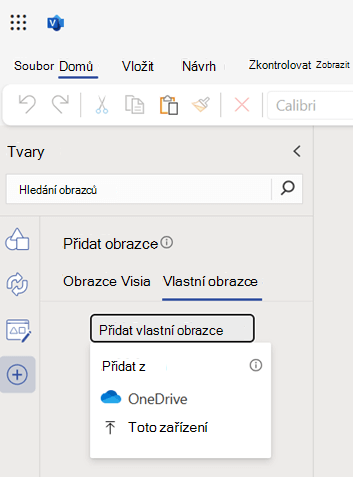
-
Soubor vzorníku, který obsahuje vlastní obrazce, můžete nahrát z OneDrivu nebo z místního zařízení tak, že v rozevírací nabídce vyberete Toto zařízení .
-
Po úspěšném nahrání souboru se vzorník automaticky připne a přejdete na připnutý vzorník. Pokud dojde k chybě nahrávání, budete muset tuto chybu vyřešit. Projděte si níže popsané chybové scénáře.
-
Teď můžete vlastní obrazce, které jsou v připnutém vzorníku, přetáhnout na plátno.
Poznámka:
-
Vlastní vzorníky jsou na kartě Vlastní obrazce viditelné, jenom když se soubory vzorníku nahrají do složky Obrazce na OneDrivu. Pokud složka Obrazce na OneDrivu neexistuje, bude nutné ji vytvořit a umístit do ní soubor vzorníku.
-
Pokud zvolíte možnost OneDrive pro nahrání vlastního vzorníku, soubor se automaticky nepřidá do složky Obrazce , a proto nebude uvedený na kartě Vlastní obrazce . Soubor však bude připnut pro vaše použití.
-
Pokud soubor vzorníku nahrajete z místního zařízení, automaticky se nahraje do složky Obrazce na OneDrivu a zobrazí se na kartě Vlastní obrazce . Pokud složka Obrazce neexistuje, vytvoří se automaticky i před umístěním souboru vzorníku.
Sdílení vlastního vzorníku
Vlastní vzorníky se ukládají jako soubory s příponou .vssx. Pokud vám někdo nasdílel soubor diagramu Visia (.vsdx), který byl vytvořen pomocí vlastního vzorníku, neumožní vám přístup ani k souborům vlastního vzorníku (.vssx). Bude s vámi muset explicitně sdílet přístup k souboru vzorníku. Jakmile získáte přístup, budete moct používat obrazce, které jsou ve vzorníku.
Scénáře chyb
Nelze otevřít soubor vzorníku
Tato chyba se obvykle zobrazí, když se pokusíte otevřít soubor Visia, který byl vytvořen v desktopové aplikaci Visio, a vlastní vzorník použitý při vytváření diagramu Visia byl přidán v desktopové aplikaci. Pokud chcete tento problém vyřešit, nahrajte soubor vzorníku do složky Obrazce na vašem OneDrivu a potom klikněte na tlačítko Znovu načíst uvedené pod chybovou zprávou.
Nelze najít soubor vzorníku
Tato chyba se zobrazí, pokud nemáte přístup k souboru vzorníku nebo pokud byl soubor vzorníku odstraněn z umístění, do něhož byl původně nahrán na OneDrive. Pokud chcete tento problém vyřešit, můžete požádat vlastníka souboru vzorníku, aby s vámi sdílel přístup k souboru vzorníku. Upozorňujeme, že přístup k souboru vzorníku se automaticky nesdílí, pokud někdo sdílí přístup k diagramu Visia pomocí daného souboru vzorníku. Pokud je soubor vzorníku odstraněn ze sdíleného umístění, můžete ho znovu nahrát prostřednictvím karty Vlastní obrazce .
Nekompatibilní obrazce
Pokud vlastní vzorník, který se pokoušíte nahrát, obsahuje obrazce, které nejsou kompatibilní s Visiem pro web, nebudou tyto obrazce při připnutém vzorníku vidět. Pokud jsou všechny obrazce ve vlastním vzorníku nekompatibilní, bude vzorník prázdný a zobrazí se jenom chybová zpráva.
Vlastní obrazce se nedají prohledávat
Při hledání obrazců ve Visiu nebudete moct hledat a hledat vlastní obrazce. Pokud chcete najít vzorník, který hledáte, budete muset procházet seznamem na kartě Vlastní obrazce , ale jenom v případě, že jste soubor vzorníku přidali do složky Obrazce. Pokud chcete použít vzorník, můžete soubor vzorníku přidat také z karty Vlastní obrazce.
Omezení vzorníku na kartě Vlastní obrazce
Visio může na kartě Vlastní obrazce zobrazit až 50 naposledy použitých vzorníků. Vzorník, který chcete použít, můžete přidat z rozevíracího seznamu Přidat vlastní obrazce nebo vybrat hypertextový odkaz uvedený v chybové zprávě a nahrát vzorník z OneDrivu.
Nepřidály se žádné vlastní obrazce.
Pokud je karta Vlastní obrazce prázdná a zobrazí se vám tato zpráva, mějte na paměti, že na kartě Vlastní obrazce budou uvedené jenom vzorníky, jejichž soubor vzorníku se nahraje do složky Obrazce na vašem OneDrivu. Pokud složka Obrazce neexistuje, budete ji muset před nahráním souborů vzorníku vytvořit.
Zakázaný soubor cookie třetí strany
Abyste mohli používat vlastní obrazce ve Visiu pro web, budete muset v aktuálním prohlížeči povolit soubory cookie třetích stran. Obvykle to můžete udělat z nastavení prohlížeče.
Soubor nejde otevřít
Tuto chybu nelze vyřešit ve Visiu pro web. Soubor vzorníku budete muset otevřít v desktopové aplikaci Visio a upravit ho. Jedním z možných řešení je zkusit odstranit několik obrazců v souboru vzorníku a zkontrolovat to znovu. Soubory vzorníku Visia (.vssx) můžete upravovat v desktopové aplikaci Visio.
Viz také
Video: Vytváření, ukládání a sdílení vlastních vzorníků










